বিষয়বস্তুৰ তালিকা
টিউটোৰিয়েলত গুণন চিহ্ন আৰু ফাংচনসমূহ ব্যৱহাৰ কৰি এক্সেলত কেনেকৈ গুণ কৰিব লাগে, কোষ, পৰিসীমা বা সম্পূৰ্ণ স্তম্ভসমূহ গুণ কৰাৰ বাবে এটা সূত্ৰ কেনেকৈ সৃষ্টি কৰিব লাগে, কেনেকৈ গুণ কৰিব লাগে আৰু যোগ কৰিব লাগে, আৰু অধিক ব্যাখ্যা কৰা হৈছে।
এক্সেলত কোনো সাৰ্বজনীন গুণন সূত্ৰ নাই যদিও সংখ্যা আৰু কোষ গুণ কৰাৰ কেইটামান ভিন্ন উপায় আছে। তলৰ উদাহৰণসমূহে আপোনাক আপোনাৰ নিৰ্দিষ্ট কামৰ বাবে সৰ্বোত্তম সূত্ৰ কেনেকৈ লিখিব লাগে শিকাব।
গুণন অপাৰেটৰ ব্যৱহাৰ কৰি এক্সেলত গুণ কৰক
গুণন কৰাৰ আটাইতকৈ সহজ উপায় এক্সেল গুণিতক চিহ্ন (*) ব্যৱহাৰ কৰি কৰা হয়। এই পদ্ধতিৰ সহায়ত আপুনি সংখ্যা, কোষ, সম্পূৰ্ণ স্তম্ভ আৰু শাৰীসমূহ দ্ৰুতভাৱে গুণ কৰিব পাৰিব।
এক্সেলত সংখ্যা কেনেকৈ গুণ কৰিব
এক্সেলত আটাইতকৈ সহজ গুণন সূত্ৰ বনাবলৈ, সমান চিহ্ন (=) লিখক ) এটা ঘৰত, তাৰ পিছত আপুনি গুণ কৰিব বিচৰা প্ৰথম সংখ্যাটো লিখক, তাৰ পিছত এটা তাৰকা চিহ্ন, তাৰ পিছত দ্বিতীয় সংখ্যা, আৰু সূত্ৰ গণনা কৰিবলে Enter কি' টিপক।
উদাহৰণস্বৰূপে, 2 ৰ দ্বাৰা 5 গুণ কৰিবলে , আপুনি এই অভিব্যক্তি এটা ঘৰত টাইপ কৰে (কোনো খালী ঠাই নোহোৱাকৈ): =2*5
তলৰ পৰ্দাশটত দেখুওৱাৰ দৰে, Excel এটা সূত্ৰৰ ভিতৰত বিভিন্ন গাণিতিক কাৰ্য্য সম্পাদন কৰাৰ অনুমতি দিয়ে। মাত্ৰ গণনাৰ ক্ৰমৰ বিষয়ে মনত ৰাখিব (PEMDAS): বন্ধনী, ঘাত, গুণন বা বিভাজন যিটো প্ৰথমে আহে, যোগ বা বিয়োগ যিটো প্ৰথমে আহে।
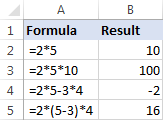
কোষক কেনেকৈ গুণ কৰিব লাগেExcel
এক্সেলত দুটা কোষ গুণ কৰিবলৈ, ওপৰৰ উদাহৰণৰ দৰে এটা গুণন সূত্ৰ ব্যৱহাৰ কৰক, কিন্তু সংখ্যাৰ পৰিৱৰ্তে কোষ প্ৰসংগ যোগান ধৰক। উদাহৰণস্বৰূপ, A2 কোষৰ মানক B2 ৰ মানৰে গুণ কৰিবলৈ, এই অভিব্যক্তি লিখক:
=A2*B2
একাধিক কোষ বহুগুণলৈ , ত অধিক ঘৰ প্ৰসংগ অন্তৰ্ভুক্ত কৰক সূত্ৰ, গুণন চিহ্নৰ দ্বাৰা পৃথক কৰা। উদাহৰণস্বৰূপে:
=A2*B2*C2
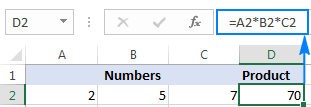
এক্সেলত স্তম্ভ কেনেকৈ গুণ কৰিব
এক্সেলত দুটা স্তম্ভ গুণ কৰিবলৈ, ৰ বাবে গুণন সূত্ৰ লিখক সৰ্বোচ্চ ঘৰ, উদাহৰণস্বৰূপে:
=A2*B2
আপুনি সূত্ৰটো প্ৰথম ঘৰত ৰখাৰ পিছত (এই উদাহৰণত C2), তলৰ সোঁফালৰ চুকত থকা সৰু সেউজীয়া বৰ্গটো দুবাৰ-ক্লিক কৰক স্তম্ভৰ তললৈ সূত্ৰটো কপি কৰিবলৈ কোষটোৰ পৰা তথ্যৰ সৈতে শেষৰ কোষটোলৈকে:

আপেক্ষিক কোষ প্ৰসংগসমূহৰ ব্যৱহাৰৰ বাবে ($ চিহ্ন অবিহনে), আমাৰ... Excel multiply সূত্ৰই প্ৰতিটো শাৰীৰ বাবে সঠিকভাৱে সামঞ্জস্য কৰিব:
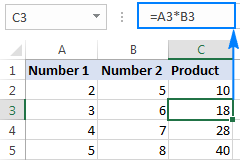
মোৰ মতে, এটা স্তম্ভক আন এটা স্তম্ভৰে গুণ কৰাৰ একমাত্ৰ উপায় নহয়। এই টিউটোৰিয়েলত আপুনি আন পদ্ধতি শিকিব পাৰে: এক্সেলত স্তম্ভ কেনেকৈ গুণ কৰিব।
এক্সেলত শাৰী কেনেকৈ গুণ কৰিব
এক্সেলত শাৰী গুণ কৰাটো কম সাধাৰণ কাম, কিন্তু ইয়াৰ এটা সহজ সমাধান আছে ইয়াৰ বাবেও। Excel ত দুটা শাৰী গুণ কৰিবলৈ, মাত্ৰ নিম্নলিখিত কাম কৰক:
- প্ৰথম (বাওঁফালে) কোষত এটা গুণন সূত্ৰ সন্নিবিষ্ট কৰক।
এই উদাহৰণত আমি মানসমূহ গুণ কৰিম1 শাৰীত শাৰী 2 ৰ মানসমূহৰ দ্বাৰা, স্তম্ভ B ৰ পৰা আৰম্ভ কৰি, গতিকে আমাৰ সূত্ৰটো নিম্নলিখিত ধৰণে যায়:
=B1*B2 - সূত্ৰ কোষ নিৰ্ব্বাচন কৰক, আৰু মাউছ কাৰ্চাৰটো তলৰ সোঁফালৰ চুকত থকা এটা সৰু বৰ্গক্ষেত্ৰৰ ওপৰত ৰাখক যেতিয়ালৈকে ই এটা ডাঠ ক'লা ক্ৰছলৈ সলনি নহয়।
- আপুনি সূত্ৰটো কপি কৰিব বিচৰা কোষবোৰৰ ওপৰেৰে সেই ক'লা ক্ৰছটো সোঁফালে টানি নিব।

স্তম্ভ গুণ কৰাৰ দৰে, সূত্ৰত আপেক্ষিক কোষৰ উল্লেখসমূহ শাৰী আৰু স্তম্ভৰ আপেক্ষিক অৱস্থানৰ ওপৰত ভিত্তি কৰি সলনি হয়, শাৰী 1 ৰ এটা মান প্ৰতিটো স্তম্ভত শাৰী 2 ৰ এটা মানেৰে গুণ কৰা:
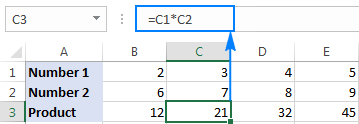
এক্সেলত ফাংচন বহুগুণ কৰক (PRODUCT)
যদি আপুনি একাধিক কোষ বা পৰিসীমা গুণ কৰিব লাগে, তেন্তে আটাইতকৈ দ্ৰুত পদ্ধতি হ'ব PRODUCT ফাংচন ব্যৱহাৰ কৰা:
PRODUCT(number1, [number2], ...)য'ত number1 , number2 , ইত্যাদি হৈছে সংখ্যা, কোষ বা পৰিসীমা যিবোৰ আপুনি গুণ কৰিব বিচাৰে।
উদাহৰণস্বৰূপে, কোষত মান গুণ কৰিবলৈ A2, B2 আৰু C2, এই সূত্ৰটো ব্যৱহাৰ কৰক:
=PRODUCT(A2:C2)
A2 ৰ পৰা C2 লৈকে কোষত থকা সংখ্যাবোৰ গুণ কৰিবলৈ, আৰু... n ফলাফলটোক 3 ৰে গুণ কৰক, এইটো ব্যৱহাৰ কৰক:
=PRODUCT(A2:C2,3)
তলৰ স্ক্ৰীণশ্বটে এক্সেলত এই গুণন সূত্ৰসমূহ দেখুৱাইছে:

কেনেকৈ Excel ত শতাংশৰে গুণ কৰিবলৈ
এক্সেলত শতাংশ গুণ কৰিবলৈ, এটা গুণন সূত্ৰ এইদৰে কৰক: সমান চিহ্ন লিখক, তাৰ পিছত সংখ্যা বা কোষ, তাৰ পিছত গুণ চিহ্ন (*), তাৰ পিছত শতাংশ .
অৰ্থাৎ কএইবোৰৰ সৈতে মিল থকা সূত্ৰ:
- এটা সংখ্যাক শতাংশৰে গুণ কৰিবলৈ :
=50*10% - এটা কোষক শতাংশৰে গুণ কৰিবলৈ :
=A1*10%
শতাংশৰ পৰিৱৰ্তে আপুনি এটা সংশ্লিষ্ট দশমিক সংখ্যাৰে গুণ কৰিব পাৰে। উদাহৰণস্বৰূপে, ১০ শতাংশ এশৰ ১০ অংশ বুলি জানি (০.১) ৫০ক ১০% ৰে গুণ কৰিবলৈ নিম্নলিখিত অভিব্যক্তিটো ব্যৱহাৰ কৰক: ৫৮৯৭
তলৰ স্ক্ৰীণশ্বটত দেখুওৱাৰ দৰে তিনিওটা এক্সপ্ৰেচনে একে ফলাফল দিয়ে:
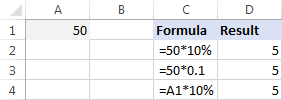
এক্সেলত এটা স্তম্ভক এটা সংখ্যাৰে কেনেকৈ গুণ কৰিব পাৰি
সংখ্যাৰ এটা স্তম্ভক একে সংখ্যাৰে গুণ কৰিবলৈ, এই পদক্ষেপসমূহ আগবাঢ়ক:
- কোনোবা এটা কোষত গুণ কৰিবলগীয়া সংখ্যাটো দিয়ক, ধৰক A2 ত।
- স্তম্ভত সৰ্বোচ্চ কোষটোৰ বাবে এটা গুণন সূত্ৰ লিখক।
গুণ কৰিবলগীয়া সংখ্যাবোৰ স্তম্ভ C ত আছে বুলি ধৰি লওক, শাৰী 2 ৰ পৰা আৰম্ভ কৰি, আপুনি নিম্নলিখিত সূত্ৰটো D2 ত ৰাখে:
=C2*$A$2আপুনি লক কৰাটো গুৰুত্বপূৰ্ণ আপুনি সূত্ৰটো অন্য ঘৰলৈ কপি কৰাৰ সময়ত প্ৰসংগ সলনি হোৱাত বাধা দিবলৈ গুণ কৰিবলগীয়া সংখ্যাৰ সৈতে ঘৰৰ স্তম্ভ আৰু শাৰীৰ স্থানাংক । ইয়াৰ বাবে, এটা নিৰপেক্ষ প্ৰসংগ ($A$2) কৰিবলৈ স্তম্ভ আখৰ আৰু শাৰী সংখ্যাৰ আগত $ চিহ্ন লিখক। অথবা, প্ৰসংগটোত ক্লিক কৰক আৰু ইয়াক নিৰপেক্ষলৈ সলনি কৰিবলৈ F4 কি' টিপক।
- সূত্ৰটো স্তম্ভৰ তললৈ কপি কৰিবলৈ সূত্ৰ কোষত (D2) পূৰণ হেণ্ডেলত দুবাৰ-ক্লিক কৰক। সম্পূৰ্ণ হৈছে!
তলৰ স্ক্ৰীণশ্বটত দেখাৰ দৰে, C2 (আপেক্ষিক প্ৰসংগ)C3 লৈ সলনি হয় যেতিয়া সূত্ৰক শাৰী 3 লৈ কপি কৰা হয়, যেতিয়া $A$2 (নিৰপেক্ষ প্ৰসংগ) অপৰিৱৰ্তিত থাকে:
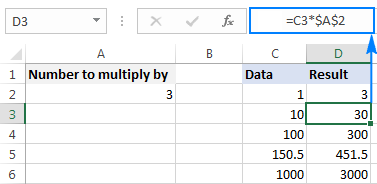
যদি আপোনাৰ কাৰ্য্যপত্ৰিকাৰ ডিজাইনে এটা অতিৰিক্ত ঘৰৰ অনুমতি নিদিয়ে সংখ্যাটো গ্ৰহণ কৰিবলে, আপুনি ইয়াক পোনপটীয়াকৈ সূত্ৰত যোগান ধৰিব পাৰে, যেনে: =C2*3
আপুনি এটা স্তম্ভ গুণ কৰিবলে বিশেষ পেষ্ট কৰক > গুণ কৰক বৈশিষ্ট্যও ব্যৱহাৰ কৰিব পাৰে এটা স্থিৰ সংখ্যাৰে আৰু ফলাফলবোৰ সূত্ৰৰ পৰিৱৰ্তে মান হিচাপে পাওক। বিশদ নিৰ্দেশনাৰ বাবে অনুগ্ৰহ কৰি এই উদাহৰণটো চাওক।
এক্সেলত কেনেকৈ গুণ আৰু যোগ কৰিব
যেতিয়া আপুনি দুটা স্তম্ভ বা সংখ্যাৰ শাৰী গুণ কৰিব লাগে, আৰু তাৰ পিছত ৰ ফলাফল যোগ কৰিব লাগে ব্যক্তিগত গণনাসমূহ, কোষসমূহ আৰু উৎপাদনসমূহ যোগ কৰিবলৈ SUMPRODUCT ফলন ব্যৱহাৰ কৰক।
ধৰি লওক আপোনাৰ স্তম্ভ B ত মূল্য আছে, পৰিমাণ C স্তম্ভত আছে, আৰু আপুনি বিক্ৰীৰ মুঠ মূল্য গণনা কৰিব বিচাৰে। আপোনাৰ গণিতৰ শ্ৰেণীত, আপুনি প্ৰতিটো Price/Qty গুণ কৰিব। মাইক্ৰ'ছফ্ট এক্সেলত এই সকলোবোৰ গণনা এটা সূত্ৰৰ সৈতে কৰিব পাৰি:
=SUMPRODUCT(B2:B5,C2:C5)
যদি আপুনি বিচাৰে, আপুনি পাৰে এই গণনাৰ সৈতে ফলাফল পৰীক্ষা কৰক:
=(B2*C2)+(B3*C3)+(B4*C4)+(B5*C5)
আৰু সুনিশ্চিত কৰক যে SUMPRODUCT সূত্ৰটোৱে নিখুঁতভাৱে গুণন আৰু যোগফল কৰে:
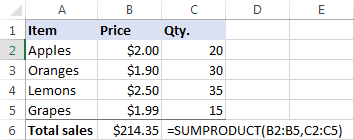
এৰে সূত্ৰসমূহত গুণন
যদি আপুনি সংখ্যাৰ দুটা স্তম্ভ গুণ কৰিব বিচাৰে, আৰু তাৰ পিছত ফলাফলৰ সৈতে অধিক গণনা কৰিব বিচাৰে, এটা এৰে সূত্ৰৰ ভিতৰত গুণন কৰক।
ডাটা ছেটৰ ওপৰত, বিক্ৰীৰ মুঠ মূল্য গণনা কৰাৰ আন এটা উপায় হ'ল এইটো:
=SUM(B2:B5*C2:C5)
এই Excel Sum Multiply সূত্ৰটো SUMPRODUCT ৰ সমতুল্য আৰু ই হুবহু একে ফলাফল দিয়ে (অনুগ্ৰহ কৰি তলৰ স্ক্ৰীণশ্বট চাওক ).
উদাহৰণটো আৰু আগুৱাই লৈ গৈ বিক্ৰীৰ গড় এটা বিচাৰি উলিয়াওঁ আহক। ইয়াৰ বাবে, কেৱল SUM ৰ পৰিবৰ্তে AVERAGE ফাংচন ব্যৱহাৰ কৰক:
=AVERAGE(B2:B5*C2:C5)
সৰ্বাধিক আৰু সৰু বিক্ৰী বিচাৰিবলৈ, MAX আৰু MIN ফাংচন ব্যৱহাৰ কৰক, ক্ৰমে:
=MAX(B2:B5*C2:C5)
=MIN(B2:B5*C2:C5)
এটা এৰে সূত্ৰ সঠিকভাৱে সম্পূৰ্ণ কৰিবলৈ, Enter ষ্ট্ৰ'কৰ পৰিবৰ্তে Ctrl + Shift + Enter সংমিশ্ৰণ টিপোৱাটো নিশ্চিত কৰক। আপুনি এইটো কৰাৰ লগে লগে, Excel এ সূত্ৰটোক {curly braces} ত আবদ্ধ কৰিব, ই এটা এৰে সূত্ৰ বুলি সূচায়>
আপুনি এক্সেলত সেইদৰেই গুণ কৰে, ইয়াক বুজিবলৈ ৰকেট বিজ্ঞানীৰ প্ৰয়োজন নহয় :) এই টিউটোৰিয়েলত আলোচনা কৰা সূত্ৰসমূহ ভালদৰে চাবলৈ, আমাৰ নমুনা এক্সেল গুণন কাৰ্য্যপুস্তিকাখন নিঃসংকোচে ডাউনলোড কৰক।
এক্সেলত যিকোনো গণনা কেনেকৈ দ্ৰুতভাৱে কৰিব পাৰি
যদি আপুনি এক্সেলৰ নবীন আৰু এতিয়াও গুণন সূত্ৰৰ সৈতে আৰামদায়ক নহয়, তেন্তে আমাৰ আলটিমেট ছুইটে আপোনাৰ বাবে কামবোৰ বহুত সহজ কৰি তুলিব। 70+ মৰমলগা বৈশিষ্ট্যৰ ভিতৰত, ই গণনা সঁজুলি প্ৰদান কৰে যি এটা মাউছ ক্লিকত গুণনকে ধৰি সকলো মৌলিক গাণিতিক কাৰ্য্য সম্পাদন কৰিব পাৰে। কেনেকৈ দেখুৱাওঁ।
ধৰি লওক আপোনাৰ হাতত নেটৰ তালিকা আছেমূল্য আৰু আপুনি সংশ্লিষ্ট ভেটৰ পৰিমাণ জানিব বিচাৰে। এক্সেলত শতাংশ গণনা কৰিব জানিলে কোনো ডাঙৰ কথা নহয়। যদি আপুনি নকৰে, তেন্তে আলটিমেট ছুইটক আপোনাৰ বাবে কামটো কৰিবলৈ দিয়ক:
- মূল্যসমূহ ভেট স্তম্ভলৈ কপি কৰক। আপুনি এইটো কৰিব লাগিব কাৰণ আপুনি মূল্য স্তম্ভত মূল মানসমূহ অভাৰৰাইড কৰিব নিবিচাৰে।
- কপি কৰা মূল্যসমূহ নিৰ্ব্বাচন কৰক (তলৰ পৰ্দাশটত C2:C5)।
- Ablebits সঁজুলিসমূহ টেব > গণনা গোটলৈ যাওক, আৰু নিম্নলিখিত কৰক:
- কাৰ্য্যত শতাংশ চিহ্ন (%) নিৰ্ব্বাচন কৰক বাকচ।
- মান বাকচত আকাংক্ষিত সংখ্যাটো টাইপ কৰক।
- গণনা বুটামটো ক্লিক কৰক।
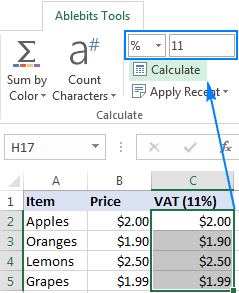
এইটো মাত্ৰ! আপুনি শতাংশসমূহ হৃদস্পন্দনত গণনা কৰিব:
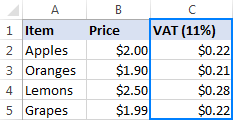
একেদৰে, আপুনি গুণ আৰু বিভাজন, যোগ আৰু বিয়োগ, শতাংশ গণনা, আৰু অধিক কৰিব পাৰে। আপুনি মাত্ৰ এটা উপযুক্ত অপাৰেটৰ নিৰ্ব্বাচন কৰিব লাগিব, উদাহৰণস্বৰূপ গুণন চিহ্ন (*):

শেহতীয়া গণনাসমূহৰ এটা অন্য পৰিসীমা বা স্তম্ভলৈ সম্পাদন কৰিবলে, মাত্ৰ ক্লিক কৰক শেহতীয়া প্ৰয়োগ কৰক বুটাম, আৰু কাৰ্য্যটো বাছক:
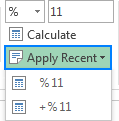
আলটিমেট চুইটৰ সৈতে কৰা সকলো গণনাৰ ফলাফল হৈছে মান , সূত্ৰ নহয়। গতিকে, আপুনি সূত্ৰ প্ৰসংগসমূহ আপডেইট কৰাৰ চিন্তা নকৰাকৈ সিহতক অন্য পত্ৰিকা বা কাৰ্য্যপুস্তিকালৈ স্থানান্তৰ বা কপি কৰিবলৈ স্বাধীন। গণনা কৰা মানসমূহ অক্ষত থাকিব যদিও move or...মূল নম্বৰসমূহ মচি পেলাওক।
যদি আপুনি এই বিষয়ে আৰু এক্সেলৰ বাবে আলটিমেট ছুইটৰ সৈতে অন্তৰ্ভুক্ত বহুতো সময়-সঞ্চয় সঁজুলিৰ বিষয়ে অধিক জানিবলৈ আগ্ৰহী, আপুনি ১৫-দিনৰ পৰীক্ষামূলক সংস্কৰণ ডাউনলোড কৰিবলৈ আদৰণি জনোৱা হৈছে।
পঢ়াৰ বাবে ধন্যবাদ আৰু অহা সপ্তাহত আমাৰ ব্লগত লগ পাম বুলি আশা কৰিলোঁ!

